2025 年在 Mac 上下載 Twitch TV 影片的最佳方法
Twitch 最近越來越受歡迎,成為一個流行的直播平臺,這得益於其非常有趣且具互動性的社群,內容生動且充滿吸引力。不論是在遊戲中有一個瞬間您希望能記錄下來以供日後使用,還是在直播中有精彩的時刻,甚至是您覺得日後可能有用的教學影片,學習如何在 Mac 上下載 Twitch 影片將為您帶來極大的幫助。讓我們來探索最簡單的方式來下載 Twitch TV 影片至 Mac 吧!
第 1 部分:什麼是 Twitch TV?
Twitch TV 是目前最受歡迎的直播平臺之一,主要集中於遊戲內容,但現已擴充套件至音樂、藝術、甚至是脫口秀等其他領域。自 2011 年成立以來,Twitch 允許使用者進行遊戲直播,並透過聊天與觀眾進行即時互動,還可以圍繞自己喜愛的遊戲和興趣領域建立熱情的社群。Twitch 影片包括直播、精彩片段和錄製的影片,讓觀眾能夠補看錯過的內容或重溫難忘的時刻。主播和觀眾之間建立了一種獨特的聯絡,因此成為了遊戲玩家和內容創作者的理想去處。憑藉各種頻道,Twitch 持續線上上娛樂的前沿發展。

第 2 部分:在 Mac/Win 上使用 HitPaw 影片下載器下載 Twitch TV
HitPaw Univd 是適用於 Mac 和 Windows 的最佳 Twitch TV 下載工具。這款直觀的下載器支援高畫質下載,讓您以驚人的畫質儲存喜愛的影片。該程式擁有簡單易用的介面,讓您輕鬆輸入 Twitch 影片的 URL 並在下載前選擇所需解析度。此外,該產品還具有批次下載功能,意味著您可以一次下載多個影片,這對於喜歡連續觀看影片的使用者來說非常實用。HitPaw 影片下載器還支援多種檔案格式轉換,讓您隨時隨地在不同裝置上享受 Twitch 內容。無論您是遊戲玩家還是單純喜愛觀看熱門內容的人,這款下載器都能提升您觀看 Twitch 直播的體驗。
HitPaw 影片下載器的主要功能
- 支援高畫質下載:使用者可以以任何所需的解析度下載影片,如 720p、1080p,甚至 4K,獲得最佳的內容。
- 輕鬆下載完整直播或 VOD:該軟體讓使用者輕鬆方便地捕捉整場直播或點播 (VOD) 內容,儲存他們最喜愛的 Twitch 影片。
- 快速下載速度和批次下載:HitPaw 影片下載器提供高速下載,能夠儘快儲存內容。該程式還允許批次下載檔案,提高效率並節省時間。
- 簡單易用的介面:這款軟體對任何使用者來說都非常友好,無需電腦專家就能輕鬆下載影片。
- 快速下載速度:該軟體最佳化了下載速度,意味著使用者可以花更少的時間等待,快速儲存影片。
使用 HitPaw Univd下載影片的簡單指南
步驟 1:啟動 HitPaw Univd,然後進入下載選項。
步驟 2:在瀏覽器中開啟 YouTube,找到您要下載的影片。從網址欄中複製影片的 URL。

步驟 3:返回 HitPaw Univd,點選「貼上 URL」按鈕,自動貼上 URL 並開始影片分析。

步驟 4:點選「下載」按鈕開始下載過程。您可以在介面中直接追蹤下載進度和速度。

觀看這個影片指南以瞭解更多
額外:使用內建工具下載 Mac 上的 Twitch TV
雖然這並非在所有情況下都適用,但 Twitch 確實提供內建選項來下載使用者自己的直播,這對於內容創作者特別有用,他們可能希望重複利用自己的直播內容或將其儲存以供離線檢視。
在 Mac 上儲存自己直播影片的步驟
- 登入您的 Twitch 帳戶:在瀏覽器中開啟 Twitch.tv 並使用您的帳號登入。
- 進入創作者控制檯:點選右上角的頭像圖示,從下拉選單中選擇「創作者控制檯」。
- 進入內容區域:在側邊欄中選擇「內容」,然後選擇「影片製作人」。在這裡,您可以找到所有過去的直播影片。
- 選擇直播影片:找到您想下載的直播影片,點選影片旁邊的三點選單。
- 下載影片:點選選單中的「下載」。影片將開始下載到您的 Mac,通常會儲存到「下載」資料夾中。
- 確認下載:下載完成後,開啟「下載」資料夾,檢查檔案是否存在並能夠播放。
在 Mac 上下載 Twitch TV 的常見問題
Q1. 我可以在 Mac 上下載 Twitch VOD 嗎?
A1. 是的,您可以在 Mac 上使用一些工具來下載 Twitch VOD。然而,Twitch 並未提供直接下載 VOD 的功能。在這種情況下,HitPaw 影片下載器使使用者更輕鬆地儲存 VOD。請記住,下載的內容應尊重版權和主播的許可。
Q2. 有可以線上使用的 Twitch VOD 下載器嗎?
A2. 有一些線上的 Twitch VOD 下載器可以讓您不必安裝軟體就能下載直播。網頁工具通常只需貼上 VOD 連結,然後會提供選項讓您以所需格式下載影片。
Q3. 如何使用 HitPaw 影片下載器下載 Twitch 直播?
A3. 使用 HitPaw 影片下載器,您可以透過在 Mac 上安裝軟體,開啟它,複製 Twitch 上的直播連結,然後將此連結貼到 HitPaw 並選擇您喜歡的畫質,最後點選下載按鈕即可。
Twitch TV 下載 Mac 的總結
在 Mac 上從 Twitch 下載內容將大大提升您的觀影體驗。您可以隨時在沒有網路的情況下觀看自己的直播。儘管 Twitch 沒有提供原生的下載服務,但幸運的是,有一些可靠的工具,如 HitPaw 影片下載器,可以幫助下載 Twitch 的內容。這款軟體操作簡單,還可以下載高畫質影片。因此,儲存 VOD 和直播變得非常輕鬆。只需一鍵即可下載多個影片,絕不錯過您最喜愛的主播的精彩內容。不論是重溫那些令人激動的遊戲時刻,還是趕上錯過的直播,HitPaw 影片下載器都能滿足您所有的 Twitch 下載需求。








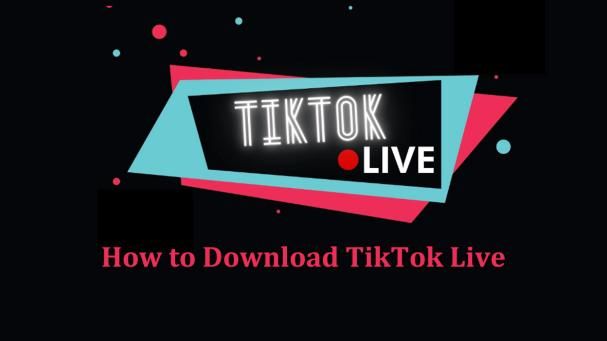
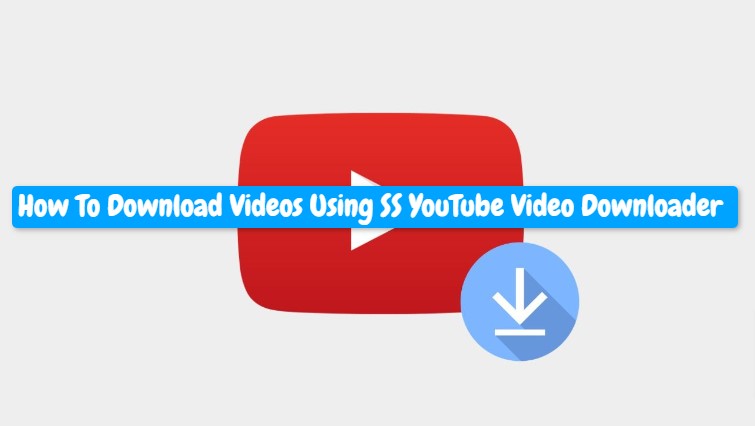
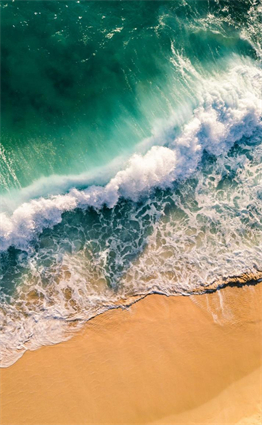

分享文章至:
選擇產品評分:
Joshua
HitPaw 特邀主編
熱衷於分享3C及各類軟體資訊,希望能夠透過撰寫文章,幫助大家瞭解更多影像處理的技巧和相關的AI資訊。
檢視所有文章留言
為HitPaw留下您的寶貴意見/點評